在日常使用腾讯文档进行数据整理、报告撰写等工作时,添加图表能让内容更加直观清晰,有效提升信息传达效率。下面就来详细介绍一下腾讯文档添加图表的方法。
一、进入文档并定位插入位置
首先,打开腾讯文档,找到你想要插入图表的具体位置。比如是在一篇工作汇报文档中,确定好准备阐述相关数据的那部分内容之后,将光标定位到此处,以便后续准确插入图表。
二、点击插入图表按钮
在腾讯文档的菜单栏中,找到“插入”选项。点击后,会弹出一系列插入功能的下拉菜单,在其中找到“图表”按钮并点击。
三、选择合适的图表类型
此时会出现丰富多样的图表类型供你选择。
柱状图
如果你的数据是用于比较不同类别之间的数量差异,柱状图是个不错的选择。它能清晰地展示各项目之间的高低对比情况,一眼看出数据的大小关系。

折线图
适合呈现数据随时间或其他连续变量的变化趋势。通过折线的起伏,能直观地反映出数据的增减变化,帮助分析数据的走向。
饼图
用于展示各部分占总体的比例关系。比如在分析市场份额、预算分配等情况时,饼图能清晰地呈现各部分的占比大小,一目了然。
其他图表
还有面积图、散点图等多种类型,根据实际数据特点和想要表达的重点,灵活选择合适的图表类型。
四、编辑图表数据
选择好图表类型后,会弹出一个与所选图表对应的编辑数据界面。在这里,你可以直接输入或修改数据。例如,若选择了柱状图,就按照实际情况填写各个柱子所代表的数据信息。数据修改完成后,图表会实时更新,呈现出相应的变化。
五、调整图表样式
腾讯文档还提供了丰富的图表样式调整功能。你可以更改图表的颜色、字体、线条样式等,使其与文档整体风格相匹配。比如将图表的颜色设置为与公司品牌色一致,或者调整字体大小使其在文档中更加协调。同时,还能对图表的布局进行微调,如调整图表的位置、大小,让其在文档页面中更加美观合理。
通过以上步骤,就能轻松在腾讯文档中添加出合适且美观的图表,为你的文档增色不少,让数据展示更加生动形象,助力工作和学习高效进行。

在使用腾讯文档进行文本编辑时,添加分割线能让文档结构更加清晰,内容层次分明。那么腾讯文档该如何添加分割线呢?其实方法很简单。首先打开腾讯文档,进入你想要添加分割线的文档页面。然后将光标定位到需要插入分割线的位置。接着,有多种方式可以实现添加分割线。一种常见的方

腾讯文档的ai文档阅读功能为用户带来了全新的文档处理体验。以下为您详细介绍其使用方法。一、打开文档首先,确保您已将需要进行ai阅读的文档上传至腾讯文档。您可以通过多种方式上传,如直接从本地选择文件上传,或者在腾讯文档中新建文档后编辑内容。二、进入ai阅读界面在

在日常工作和学习中,我们常常会使用腾讯文档来创建和编辑表格。掌握腾讯文档表格样式的设置方法,能让我们的表格更加美观、清晰,提升工作效率和文档质量。下面就从多个维度为大家详细介绍腾讯文档如何设置表格样式。一、表格基本样式调整进入腾讯文档编辑页面后,选中需要设置样

在当今数字化时代,写作成为了许多人工作和学习中不可或缺的一部分。而腾讯文档ai写作功能的出现,为我们提供了一种便捷高效的写作方式。那么,腾讯文档ai写作究竟该怎么用呢?首先,打开腾讯文档,创建或打开你需要进行写作的文档。在文档编辑界面中,你会发现一个新的功能入
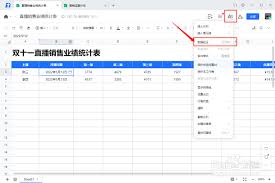
在使用腾讯文档时,数据列表的数据验证功能可是个超实用的小技巧,能帮你轻松确保数据的准确性和规范性。下面就来详细说说怎么设置它。开启数据验证入口首先,打开你要设置数据验证的腾讯文档表格。点击选中你想要进行数据验证的那一列单元格范围。然后,在菜单栏中找到“数据”选

在日常办公与学习中,我们常常需要打印腾讯文档里的文件。下面就来全面介绍一下腾讯文档打印文件的方法。打开文档首先,登录腾讯文档账号,找到需要打印的文件并打开。确保文档内容完整且格式正确,这样才能顺利进行打印。进入打印设置界面点击文档界面左上角的“文件”选项。在弹